Cette application il a gagné beaucoup de popularité et d'utilisateurs au cours du dernier mois ils ont une répartition des fonctions quelque peu déroutante pour les nouveaux participants. Il est même normal d'avoir des doutes sur la sécurité de l'application HouseParty.
Et si on ajoute à ça le fait que c'est toujours en anglais, la communauté hispanophone pourrait avoir un peu plus de mal à s'adapter. Mais rien qui n'ait pas de solution.
Par conséquent, et pour faciliter son utilisation, nous avons décidé de suivre étape par étape comment mettre en pause une vidéo dans cette application, ainsi que quelques astuces et données supplémentaires.
Auparavant : démarrer la conversation
Pour commencer, vous devez exécuter l'application HouseParty, dans celle-ci, avec la session démarrée, vous devez démarrer une conversation ou un appel vidéo.
Pour cela, il vous suffit d'accéder au menu des options de l'application, qui s'obtient en faisant glisser la flèche située sur l'écran principal de bas en haut. Il dit " Faites défiler vers le haut ". Dans l'onglet qui s'ouvre, choisissez parmi les contacts connectés ceux avec lesquels vous souhaitez démarrer un appel vidéo.
Pour cela, cliquez sur l'icône » Rejoindre » Ou avec un téléphone qui apparaîtra à côté du nom de chaque utilisateur disponible, ils doivent accepter la demande pour démarrer l'appel vidéo.
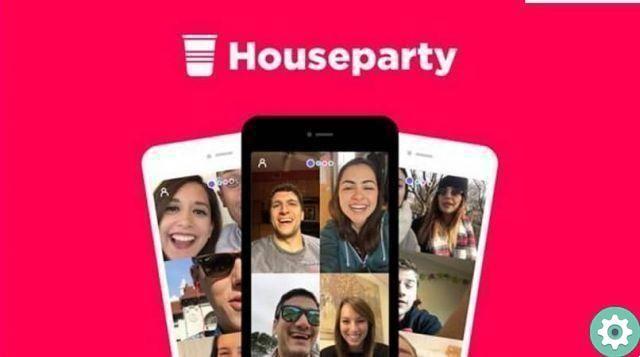
La possibilité de mettre la vidéo en pause
Avec l'appel vidéo déjà commencé et pendant que vous y êtes, vous pouvez effectuer de nombreuses modifications ou actions, y compris la mise en pause d'une vidéo HouseParty.
En ce sens, il vous suffit de rechercher l'icône qui a trois points, en bas et à droite de l'écran, et de sélectionner le dessin d'un " appareil photo ". Cependant, tout dépendra et variera selon la version dont vous disposez, puisque, par exemple, iOS est livré avec beaucoup plus d'options.
Avec cela, cela suffira pour que l'image de l'appel vidéo soit mise en pause, en gardant l'audio et la connexion avec d'autres personnes connectées. Mieux encore, il s'agit d'une configuration réversible, elle peut donc être réactivée en suivant la même procédure.
Alors oui, vous pouvez mettre la vidéo en pause pour faire tout ce que vous devez faire, puis revenir. Mais rappelez-vous que jusqu'à présent, nous n'avons arrêté que l'image et non l'audio, Faites attention à ce que vous dites!
Qu'est-ce que HouseParty me permet de faire d'autre ?
En plus de mettre en pause une vidéo HouseParty, l'application permet une série de réglages ou de personnalisations différent.
Par exemple, lors d'un appel vidéo avec une ou plusieurs personnes, le son peut être mis en pause à tout moment.
Et pour ce faire, il vous suffit d'assiéger l'icône" microphone ", Cliquez dessus et le tour est joué, le son des conversations sarà stato messager in mettre en pause sans affecter la lecture vidéo.

D'autre part, l'une des particularités qui caractérisent ce service est la possibilité que tout contact ajouté peut rejoindre un appel vidéo sans invitation.
Par conséquent, si vous voulez garder ou avoir une chambre ou une conversation comme privée, vous devez trouver et serrer un cadenas dans la partie centrale, cela s'appelle " chambre fermée «.
De même, lorsque vous voulez ou avez besoin de quitter une pièce, choisissez simplement d'appuyer sur un " X » qui reste sur le côté droit de l'écran et en bas.
Un autre avantage à prendre en considération est sa capacité à avoir jusqu'à huit participants par appel vidéo, leur donnant un chaos amusant (selon certains).
Et après avoir touché l'application, son utilisation est très simple, confortable et agréable afin de créer l'amusement " fête à la maison » Entre amis ou en famille.


























